在现在的工作和学习中,视频会议已成为一种普遍的沟通方式。而在使用微软Teams进行视频会议时,您可能需要保存某些重要的视频内容以备后用。那么,如何将Teams视频保存到本地呢?
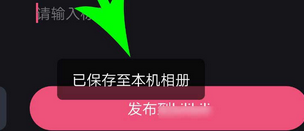
一、使用Teams内置的录制功能
Teams内置了录制功能,可以方便地将视频录制下来并保存到本地。在会议中,单击屏幕下方的“...”菜单,选择“开始录制”。录制开始后,Teams会开始录制视频、音频和共享内容。录制结束后,文件会自动保存到Teams中的“记录”选项卡中。您可以在其中找到录制的视频,并选择下载到本地。请注意,在录制期间,团队中的每个人都会收到通知,以便他们知道录制正在进行中。
二、确保获得所有参与者的许可
在录制会议时,确保获得所有参与者的许可非常重要。在录制开始前,向所有参与者说明录制的目的,并征得他们的同意。这不仅是出于礼貌,还是确保符合隐私保护法规的最佳做法。如果有人不同意录制,您可以选择停止录制,或者在录制后编辑文件,将其从文件中剪切。
三、使用第三方软件
如果您想要更多的控制权和功能,可以考虑使用第三方软件来录制Teams视频。有许多可用的录屏软件,例如Camtasia、Bandicam和OBS Studio等。这些软件可以捕捉整个屏幕或特定窗口,并记录音频和视频。在使用这些软件时,请确保选择捕获正确的窗口或屏幕,并调整音频设置以获得最佳效果。同时请注意,使用第三方软件可能会涉及版权问题,因此请确保您有权限录制视频内容。
总结:
通过Teams内置的录制功能,您可以方便地将视频保存到本地。同时,请确保获得所有参与者的许可,并遵守隐私保护法规。如果您想要更多的控制权和功能,可以考虑使用第三方软件来录制Teams视频。无论您使用哪种方法,都应该谨慎处理视频内容并遵守法规。
云作文原创内容,未经允许不得转载。